基本影印操作
本節介紹用來影印原稿的基本操作程序。
1
放置原稿。 放置原稿
2
在首頁畫面中選擇 <影印>。 首頁畫面
3
在影印基本功能畫面中選擇 <份數>。 影印基本功能畫面
4
輸入影印份數,並選擇 <關閉>。
如果輸入的值錯誤,可使用 /b_key_clear18.gif) 加以清除。
加以清除。
/b_key_clear18.gif) 加以清除。
加以清除。5
根據需求指定影印設定。
調整濃淡度
雙面影印
放大或縮小
選擇影印紙
調整濃淡度
 |
|
如果原稿的文字或影像太淺或太濃,請調整掃描濃淡度。例如,可以銳化用鉛筆書寫的文字和線條。 調整整體濃淡度
|
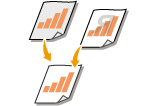 |
|
調整背景濃淡度。您可以影印有色背景的原稿,或是印在薄紙上的原稿(背面文字影像會透過紙張,例如報紙)。 調整背景濃淡度
|
<濃淡度> /b_key_arrow_right.gif) 調整濃淡度
調整濃淡度 /b_key_arrow_right.gif) <關閉>
<關閉>
/b_key_arrow_right.gif) 調整濃淡度
調整濃淡度 /b_key_arrow_right.gif) <關閉>
<關閉><濃淡度> /b_key_arrow_right.gif) <調整背景濃淡度>
<調整背景濃淡度> /b_key_arrow_right.gif) <調整(手動)>
<調整(手動)> /b_key_arrow_right.gif) 調整背景濃淡度
調整背景濃淡度 /b_key_arrow_right.gif) <套用>
<套用> /b_key_arrow_right.gif) <關閉>
<關閉>
/b_key_arrow_right.gif) <調整背景濃淡度>
<調整背景濃淡度> /b_key_arrow_right.gif) <調整(手動)>
<調整(手動)> /b_key_arrow_right.gif) 調整背景濃淡度
調整背景濃淡度 /b_key_arrow_right.gif) <套用>
<套用> /b_key_arrow_right.gif) <關閉>
<關閉>
 |
|
視原稿顏色而定,背景以外的部分可能會受影響。
如果選擇 <按色彩調濃淡度>,您可以調整每個顏色的背景濃淡度。
|
返回頁首
雙面影印
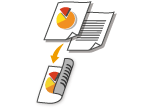 |
|
可以在紙張的雙面上影印兩頁原稿,也可以在紙張的雙面或兩張紙上影印雙面原稿。
|
 |
|
<雙面列印> 可能不適用於某些紙張尺寸和類型。 可用的紙張
|
<其他設定> /b_key_arrow_right.gif) <雙面列印>
<雙面列印> /b_key_arrow_right.gif) 選擇雙面影印的類型
選擇雙面影印的類型 /b_key_arrow_right.gif) <套用>
<套用>
/b_key_arrow_right.gif) <雙面列印>
<雙面列印> /b_key_arrow_right.gif) 選擇雙面影印的類型
選擇雙面影印的類型 /b_key_arrow_right.gif) <套用>
<套用>/b_dis099.gif)
 雙面影印的類型
雙面影印的類型
下圖顯示雙面影印類型。
|
|
<單面->雙面>
|
|
<雙面->雙面>
|
|
<雙面->單面>
|
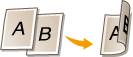 |
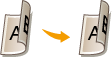 |
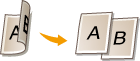 |
 <原稿/分裝類型>
<原稿/分裝類型>
指定原稿方向、開啟類型,以及分頁裝訂處理類型。
返回頁首
放大或縮小
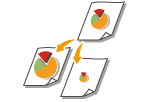 |
|
可以使用預設影印倍率放大或縮小影印,例如 <A5->A4/LTR>,或是設定自訂影印倍率,以 1% 為單位增減。
|
 |
|
如果您在設定影印倍率後對 <N合1> 進行設定,會優先使用在 <N合1> 中設定的縮小倍率。
|
<影印倍率> /b_key_arrow_right.gif) 選擇影印倍率
選擇影印倍率
/b_key_arrow_right.gif) 選擇影印倍率
選擇影印倍率/b_dis090.gif)
 預設影印倍率
預設影印倍率
選擇影印倍率。
 數字鍵
數字鍵
可以將影印倍率設定為 25 至 400%,以 1% 為單位增減。
返回頁首
選擇影印紙
指定含有要用作列印紙張的紙張來源。
<紙張> /b_key_arrow_right.gif) 選擇紙張來源
選擇紙張來源 /b_key_arrow_right.gif) <關閉>
<關閉>
/b_key_arrow_right.gif) 選擇紙張來源
選擇紙張來源 /b_key_arrow_right.gif) <關閉>
<關閉>/b_dis2809.gif)
 |
使用裝在多用途紙盤中的紙張影印。
|
 |
使用裝在本機紙匣(紙匣 1)中的紙張影印。
|
 |
使用裝在選購的選購紙匣(紙匣 2)中的紙張影印。
|
返回頁首

6
選擇 <開始>。
影印開始。
如果要取消,請選擇 <取消> /b_key_arrow_right.gif) <是>。 取消影印
<是>。 取消影印
/b_key_arrow_right.gif) <是>。 取消影印
<是>。 取消影印 在步驟 1 將原稿放在送稿機中時
在步驟 1 將原稿放在送稿機中時
原稿會自動掃描。
 在步驟 1 將原稿放在原稿台玻璃上時
在步驟 1 將原稿放在原稿台玻璃上時
針對雙面影印或 N 合 1 影印,會顯示提示您裝入下一份原稿的畫面。
|
1
|
將下一份原稿放在原稿台玻璃上,然後選擇 <掃描下一份>。
您也可以針對每個原稿分別指定 <濃淡度>、<原稿類型> 和 <色彩平衡>。
/b_dis504.gif) 重複此步驟,直到整個原稿都完成掃描。
|
|
2
|
選擇 <開始列印>。
|

顯示器上出現 <紙張設定和裝入的紙張尺寸不匹配:> 或 <記憶體已滿。掃描將被取消。是否列印?> 訊息時。 每個訊息的對策
 |
影印含有延伸至頁面邊緣的文字或影像的原稿時原稿邊緣可能影印不到。有關掃描邊距的詳細資訊,請參閱主機。
|
